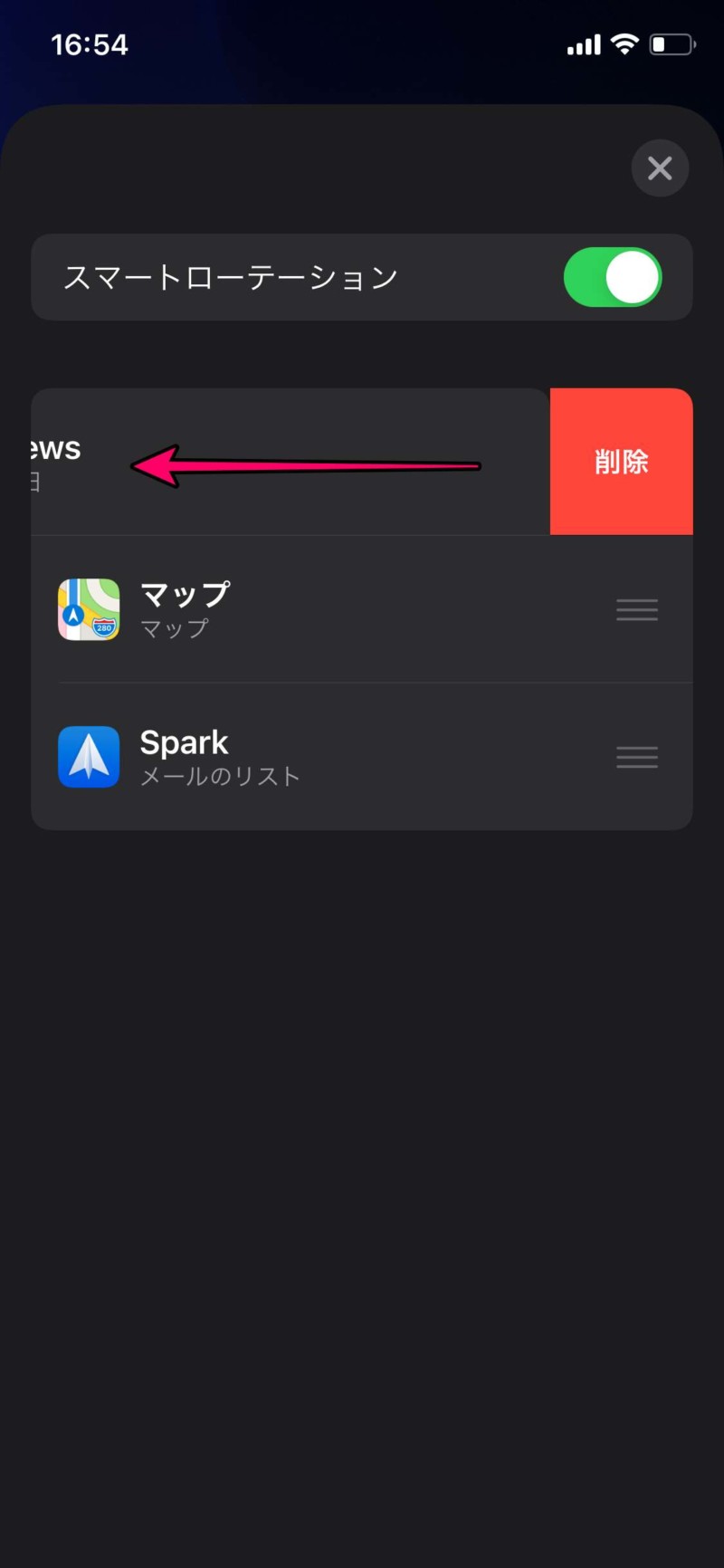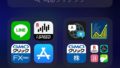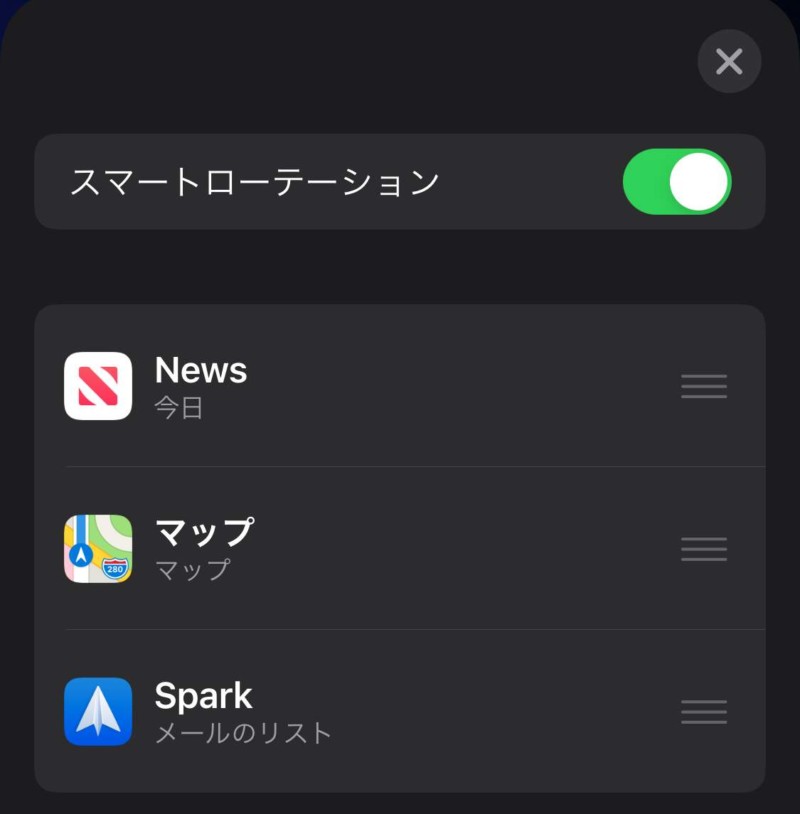
2020年9月17日から配信されているiOS14の新機能「スマートスタック」。
どんなことができるの?と思っている方もいると思います。
そんな方のために本記事では
- スマートスタックとは?
- スマートスタックの使い方・操作方法
を画像を使いながら丁寧にわかりやすく解説します。
スマートスタックとは?

スマートスタックはウィジェットをまとめることができる機能です。最大10個のウィジェットをまとめることができます。
時間、場所、アクティビティなどの要素をもとに、適切なウィジェットを適切なタイミングで表示してくれます。
上下にスワイプをすることで自分でウィジェットを切り替えることもできます。
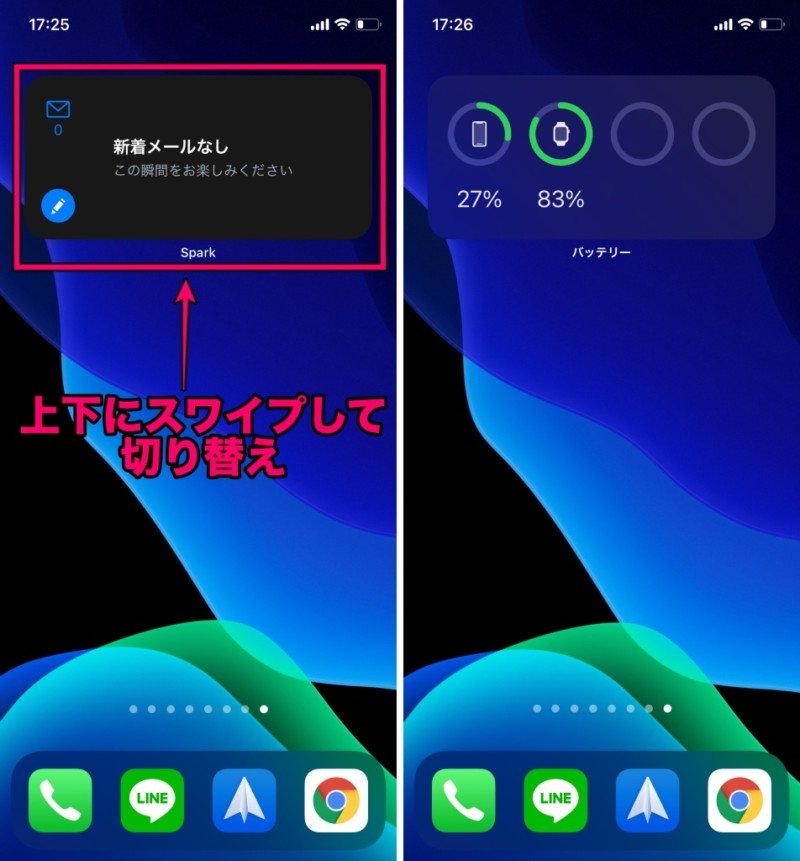
スマートスタックの使い方・操作方法
スマートスタックのウィジェットをホーム画面に追加する方法
ホーム画面の空白部分を長押し、もしくはアプリアイコンを長押しして「ホーム画面を編集」をタップしてホーム画面を編集できる状態(アイコンがプルプル震える状態)にします。
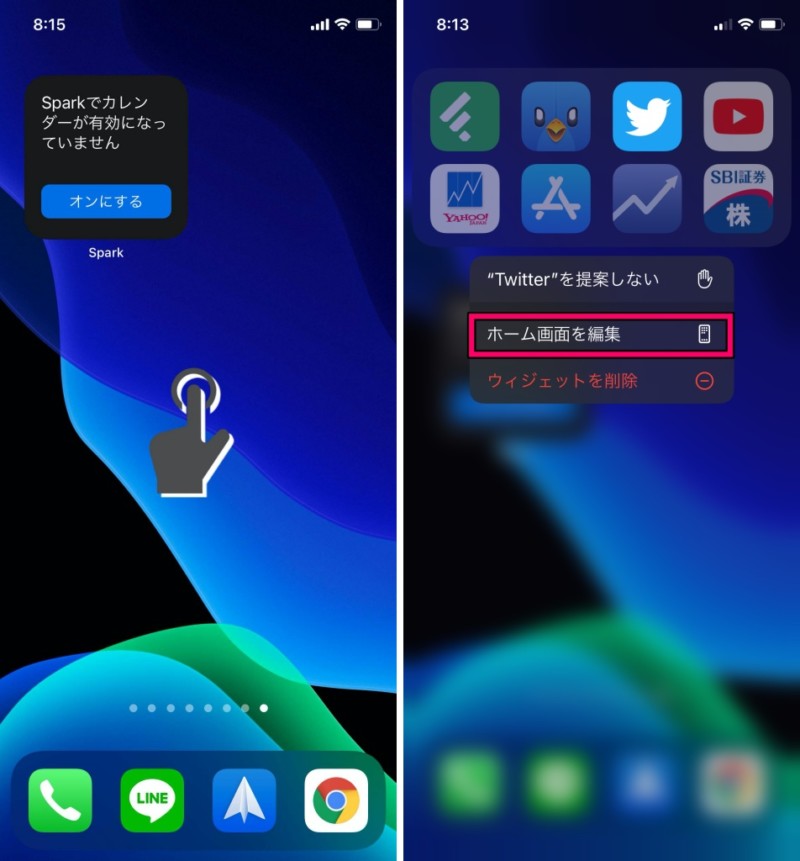
画面左上にある「+」をタップ。

ウィジェットの中から「スマートスタック」をタップ。スマートスタックのサイズを左右のスワイプで選んで、「ウィジェットを追加」をタップ。これでスマートスタックのウィジェットをホーム画面に追加できます。
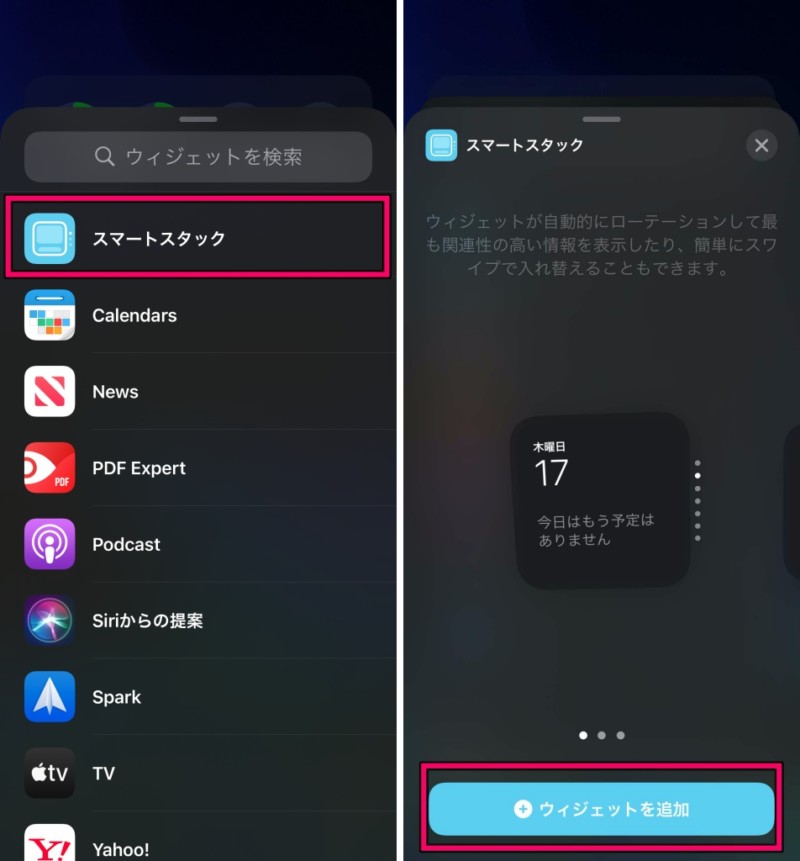
スマートスタックのウィジェットをホーム画面から削除する方法
ホーム画面にあるスマートスタックを長押しし、「スタックを削除」をタップすれば削除できます。
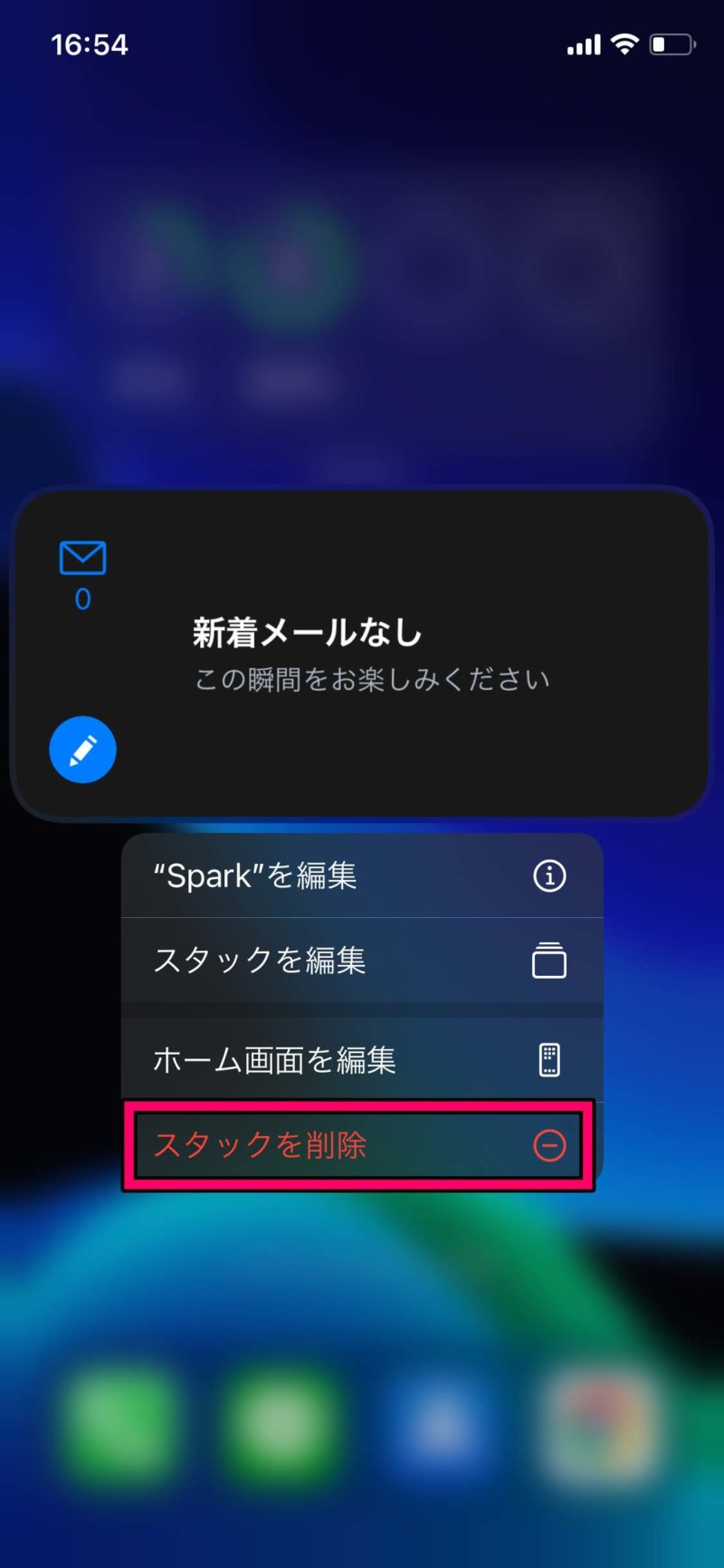
スマートスタック内のウィジェットを並び替える方法
ホーム画面でスマートスタックウィジェットを長押しし、「スタックを編集」をタップ。
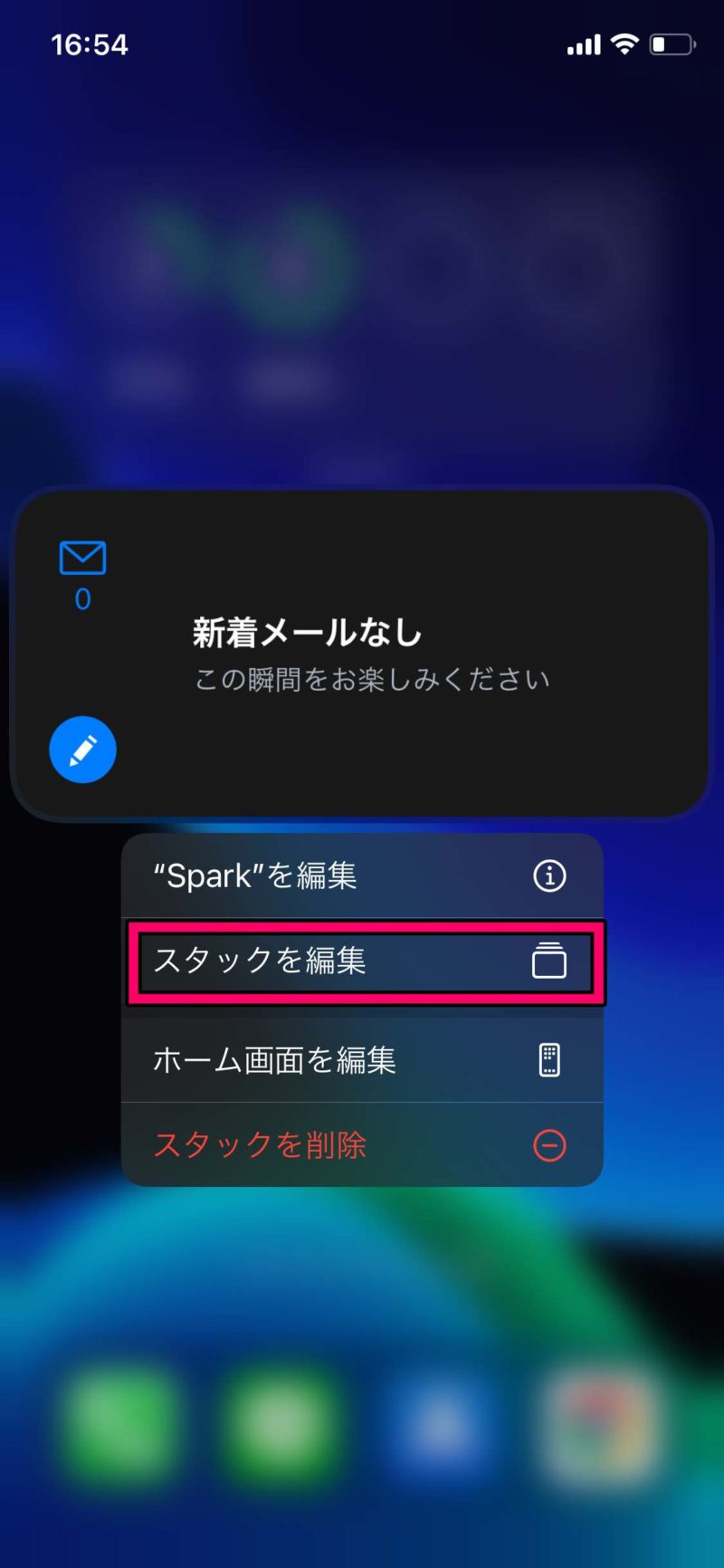
動かしたいウィジェットの横三本線アイコンをタップしながら、上下に移動させることで順番を並び替えることができます。
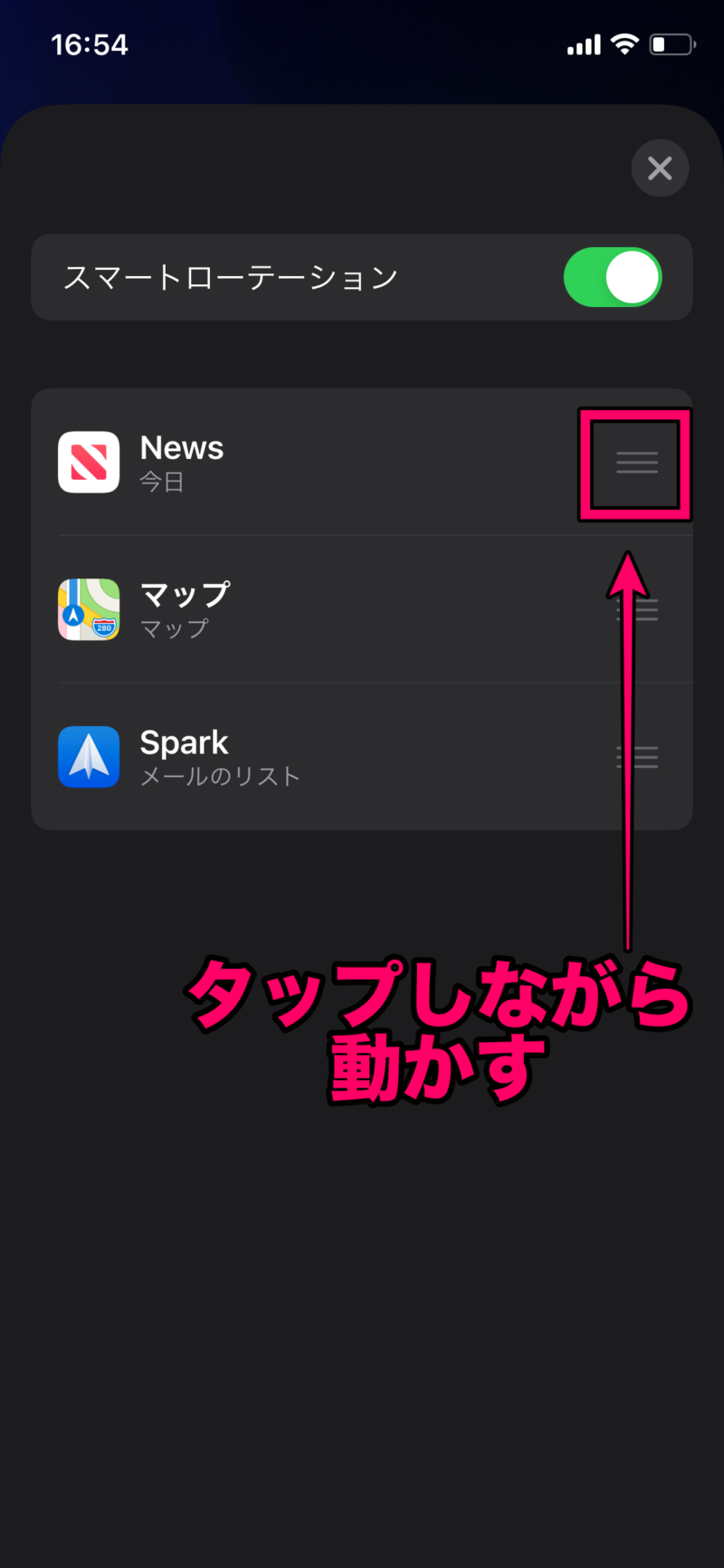
スマートスタックのスマートローテーションをオフにする
ホーム画面でスマートスタックウィジェットを長押しし、「スタックを編集」をタップ。
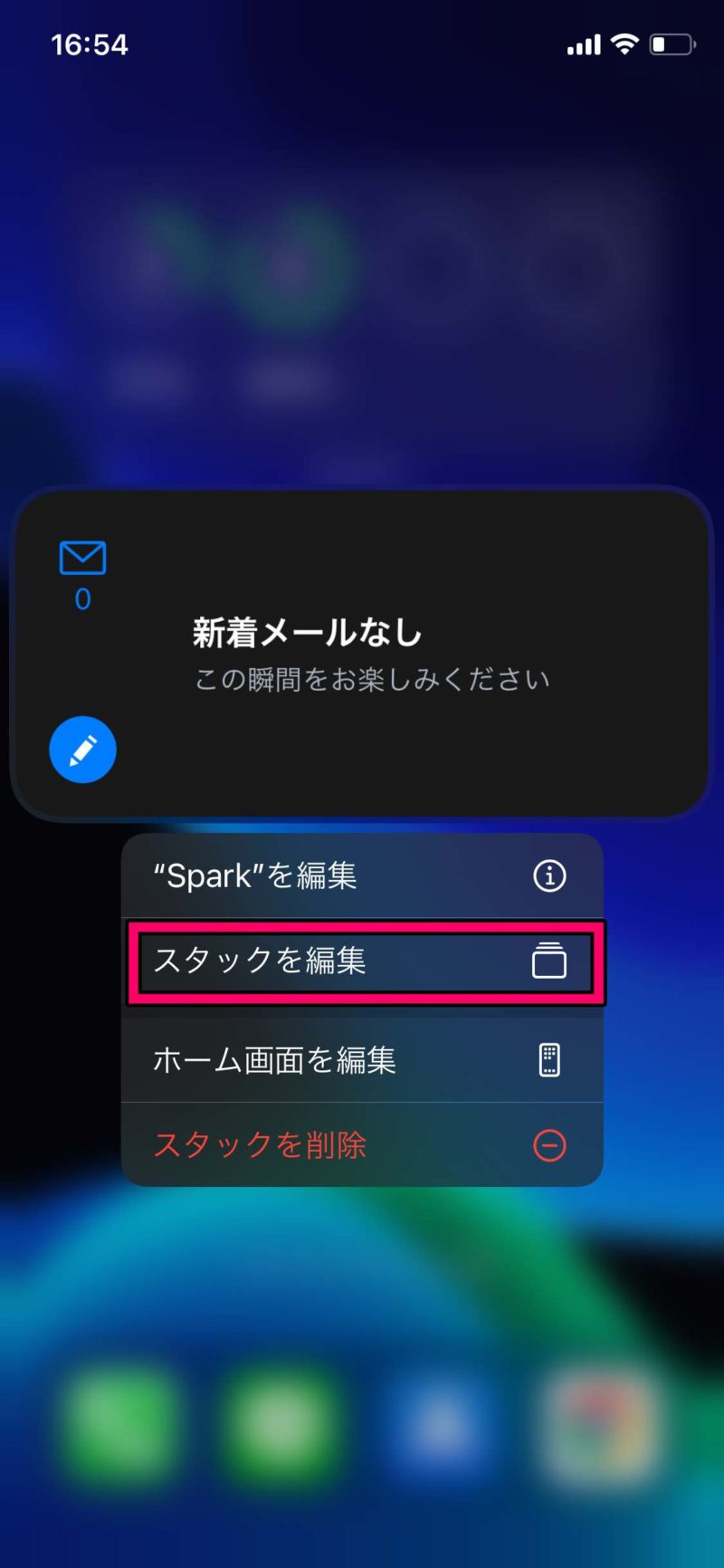
スマートローテーションのボタンをタップし、オフにする。
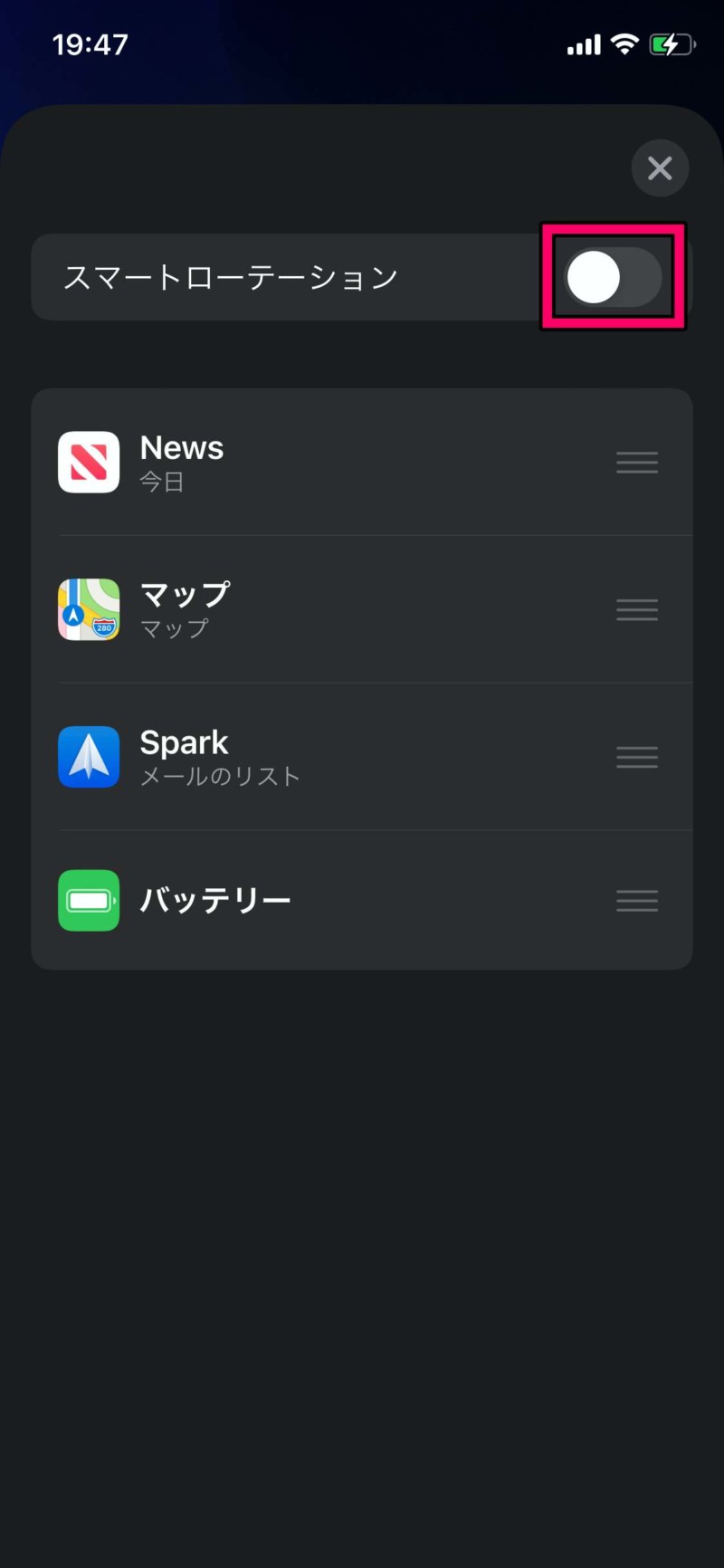
スマートスタック内のウィジェットを追加する方法
ホーム画面の空白部分を長押し、もしくはアプリアイコンを長押しして「ホーム画面を編集」をタップしてホーム画面を編集できる状態(アイコンがプルプル震える状態)にします。
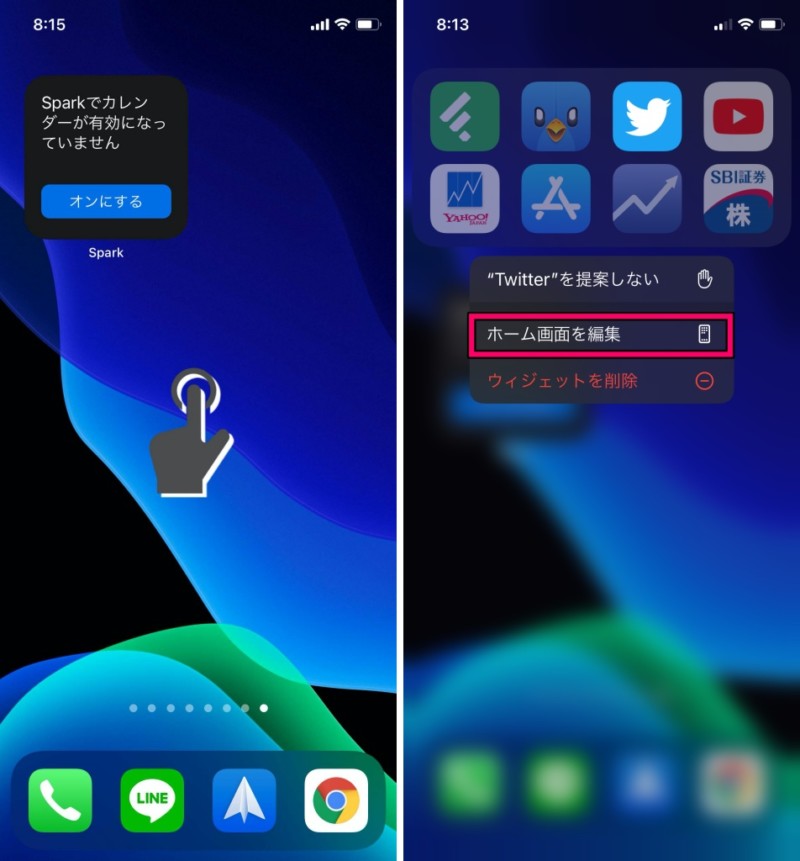
ウィジェットをタップした状態で移動させ、スマートスタックの上に乗せる。これでスマートスタックを追加できます。

下の画像だと、スマートスタック内にバッテリーウィジェットを追加しています。
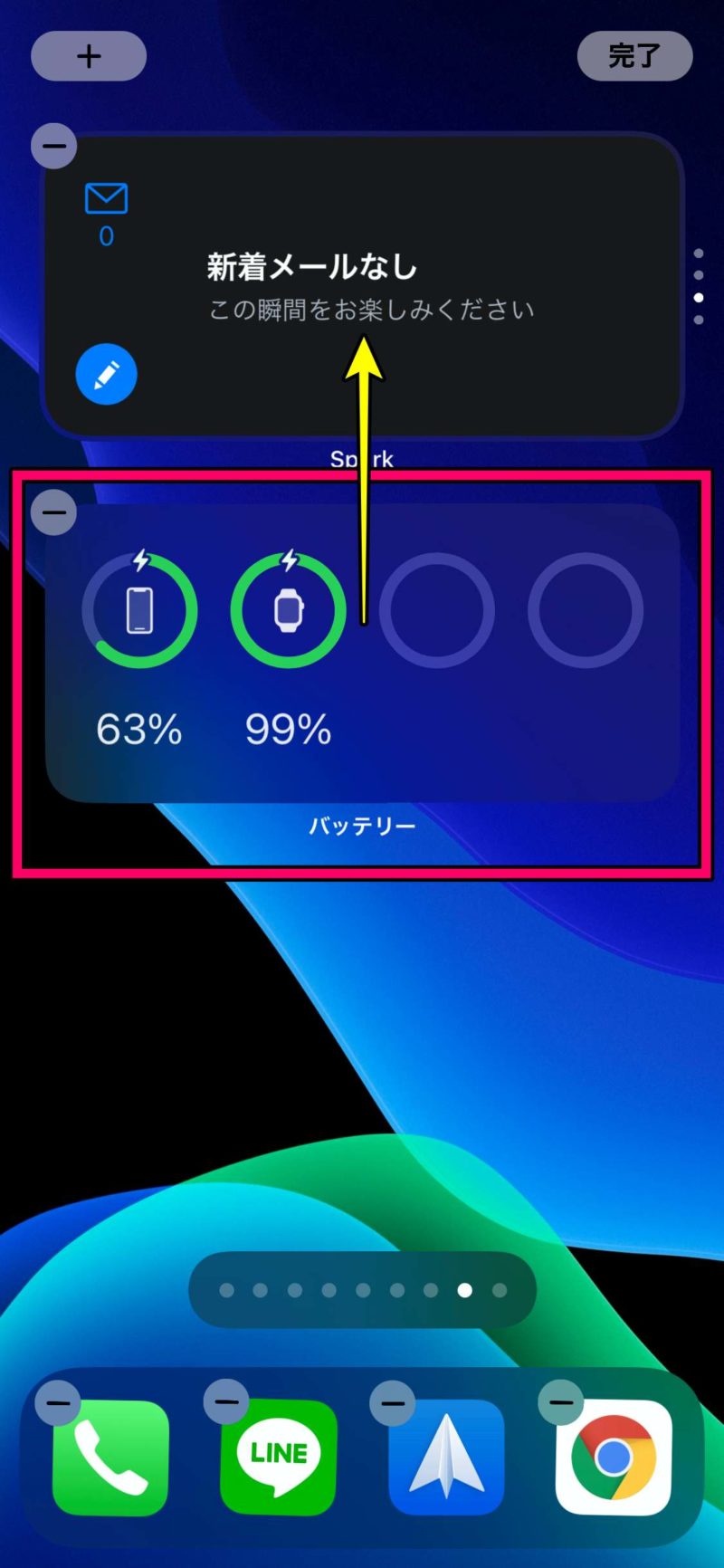
スマートスタック内のウィジェットを削除する方法
ホーム画面でスマートスタックウィジェットを長押しし、「スタックを編集」をタップ。
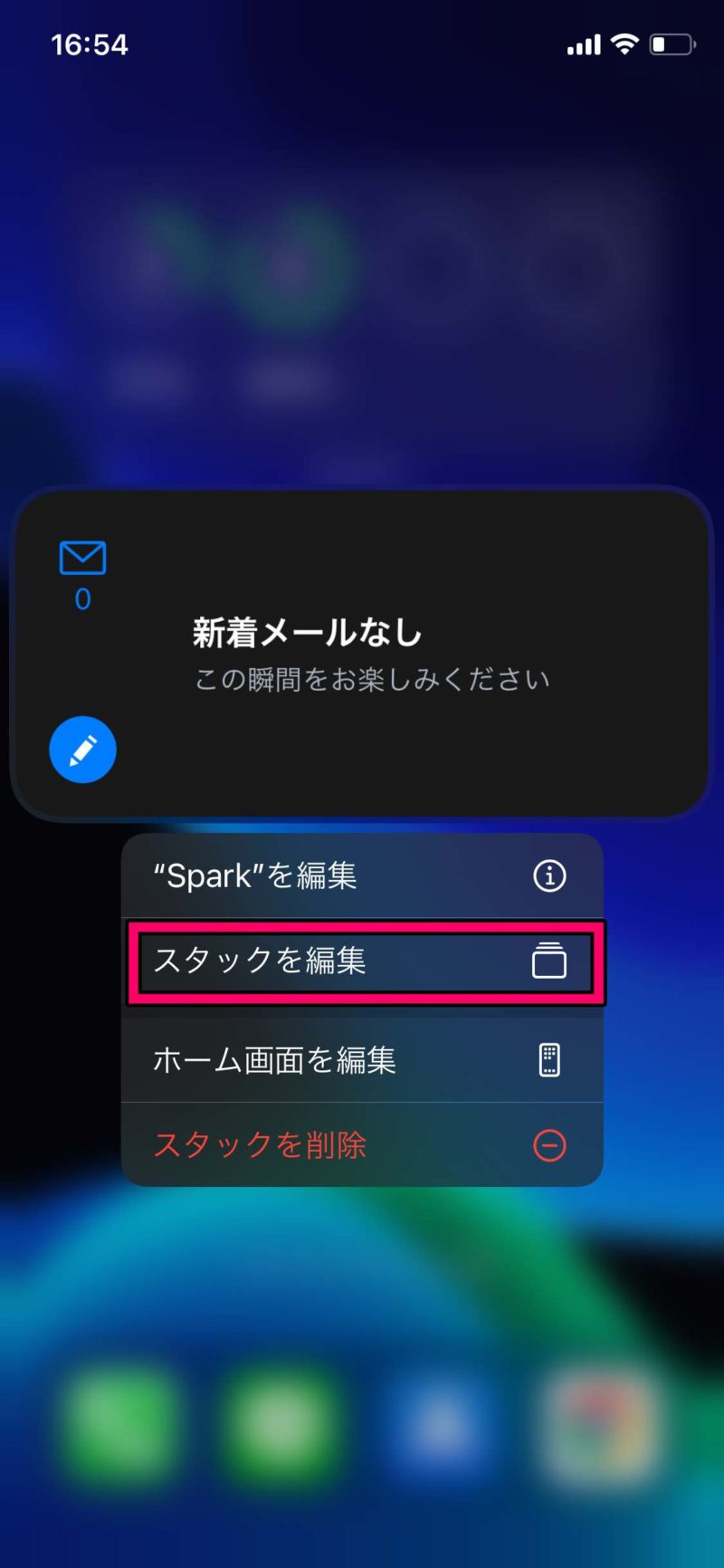
削除したいウィジェットを左にスライドさると「削除」が表示されるので、それをタップするとスマートスタック内のウィジェットを削除できます。